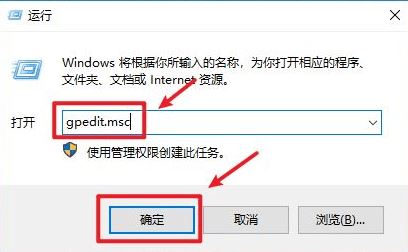电脑老卡反应慢怎么办 电脑特别卡反映特别慢的解决方法
最近有很多小伙伴咨询关于电脑反应慢的问题,本篇主要为大家介绍了电脑老卡反应慢的解决方法,如果你需要了解电脑特别卡反映特别慢怎么办的话,就不能错过今天这篇分享,包含了设置最佳性能、关闭动画减少卡顿、使用软件加速等方法,一起来看看吧。

解决办法
方法一:设置最佳性能
通过对电脑性能的设置,减少电脑卡顿现象。
1、右键点击【此电脑】,选择【属性】;

2、点击左侧【高级系统设置】;
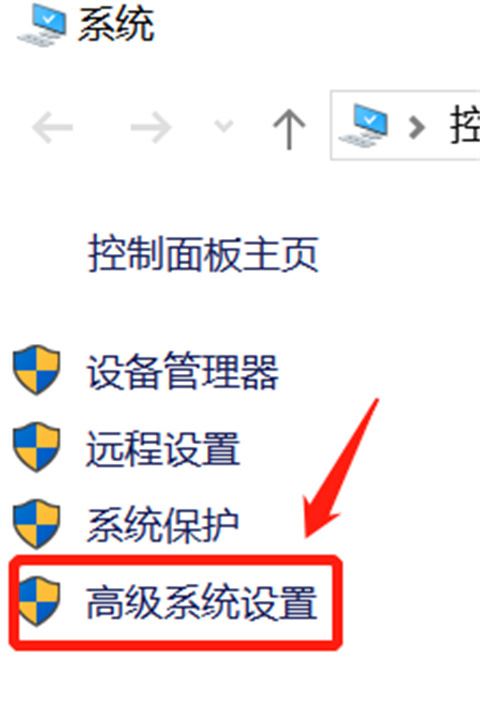
3、在【高级】选项界面中点击【设置】,选中【调整为最佳性能】,点击【确定】;
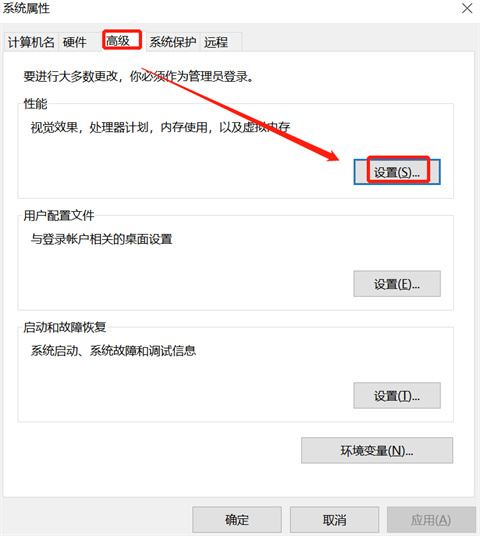

4、回到桌面空白处,右键点击选择【个性化】;
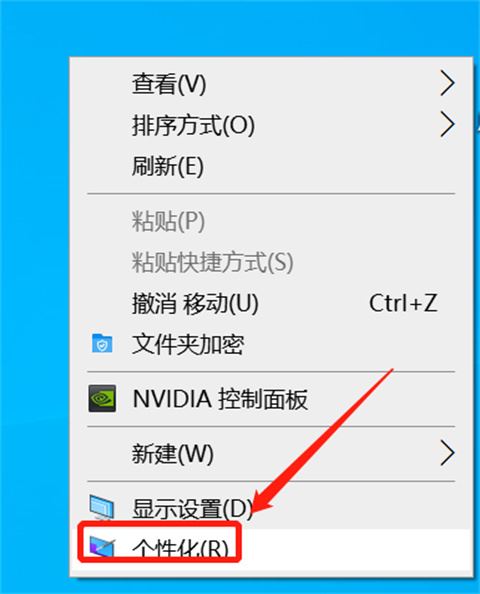
5、在左栏中选择【颜色】选项,取消【从我的背景自动选取一种主题色】的勾选。

方法二:关闭动画减少卡顿
在windows中可以将动画关闭来提高电脑运行速度,减少电脑卡顿现象
1、通过组合键【win+i】打开【设置】,点击【轻松使用】;
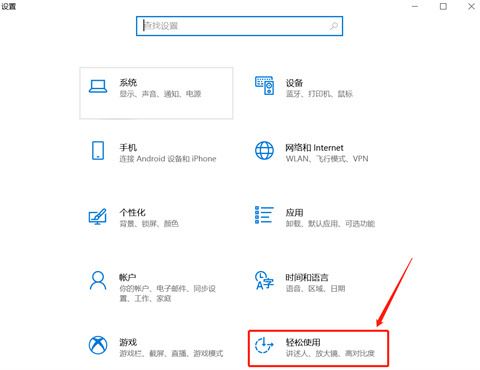
2、在显示界面中找到【Windows中显示动画】关闭;